Page 1
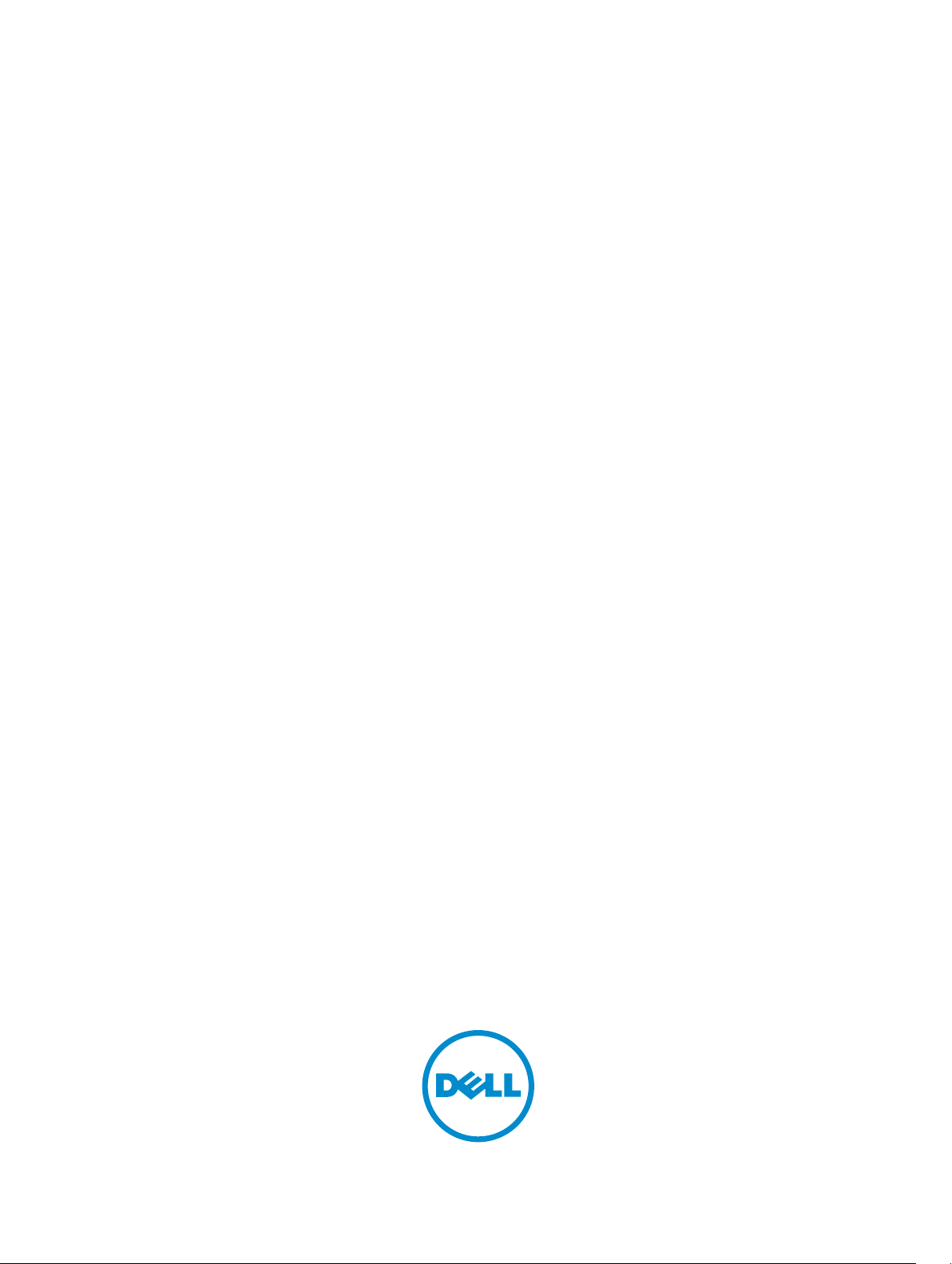
Dell Latitude 10 – ST2e
Brugervejledning
Forordningsmodel: T05G
Forordningstype: T05G001
Page 2
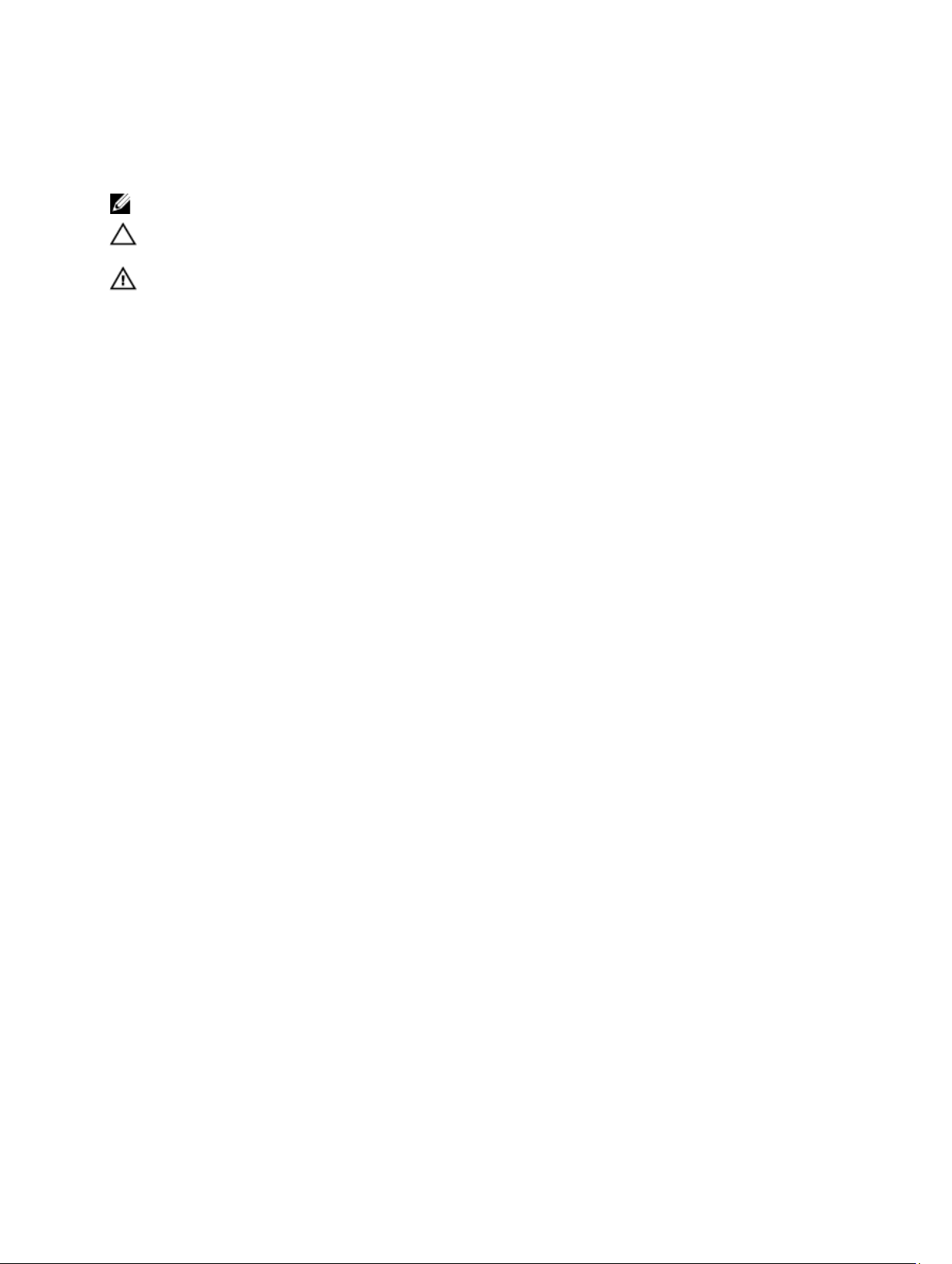
Bemærk, Forsigtig, og Advarsel
BEMÆRK: BEMÆRK: angiver vigtige oplysninger om, hvordan du bruger computeren optimalt.
FORSIGTIG: FORSIGTIG angiver enten en mulig beskadigelse af hardware eller tab af data og oplyser dig om,
hvordan du kan undgå dette problem.
ADVARSEL: ADVARSEL angiver risiko for tingskade, legemsbeskadigelse eller død.
© 2013 Dell Inc.
Varemærker i denne tekst: Dell™, DELL-logoet, Dell Precision™, Precision ON™,ExpressCharge™, Latitude™, Latitude ON™, OptiPlex™,
Vostro™ og Wi-Fi Catcher™ er varemærker, der er ejet af Dell Inc. Intel®, Pentium®, Xeon®, Core™, Atom™, Centrino® og Celeron® er
registrerede varemærker eller varemærker, der er ejet af Intel Corporation i USA og andre lande. AMD® er et registreret varemærke og
AMD Opteron™, AMD Phenom™, AMD Sempron™, AMD Athlon™, ATI Radeon™ og ATI FirePro™ er varemærker, der er ejet af
Advanced Micro Devices, Inc. Microsoft®, Windows®, MS-DOS®, Windows Vista®, Vista-startknappen og Office Outlook® er enten
varemærker eller registrerede varemærker, der er ejet af Microsoft Corporation i USA og/eller andre lande. Blu-ray Disc™ er et
varemærke, der er ejet af Blu-ray Disc Association (BDA) og givet i licens til brug på diske og afspillere. Ordmærket Bluetooth® er et
registreret varemærke og er ejet af Bluetooth® SIG, Inc. og ethvert brug af sådant mærke af Dell Inc. sker under licens. Wi-Fi® er et
registreret varemærke, der er ejet Wireless Ethernet Compatibility Alliance, Inc.
2013 - 03
Rev. A01
Page 3
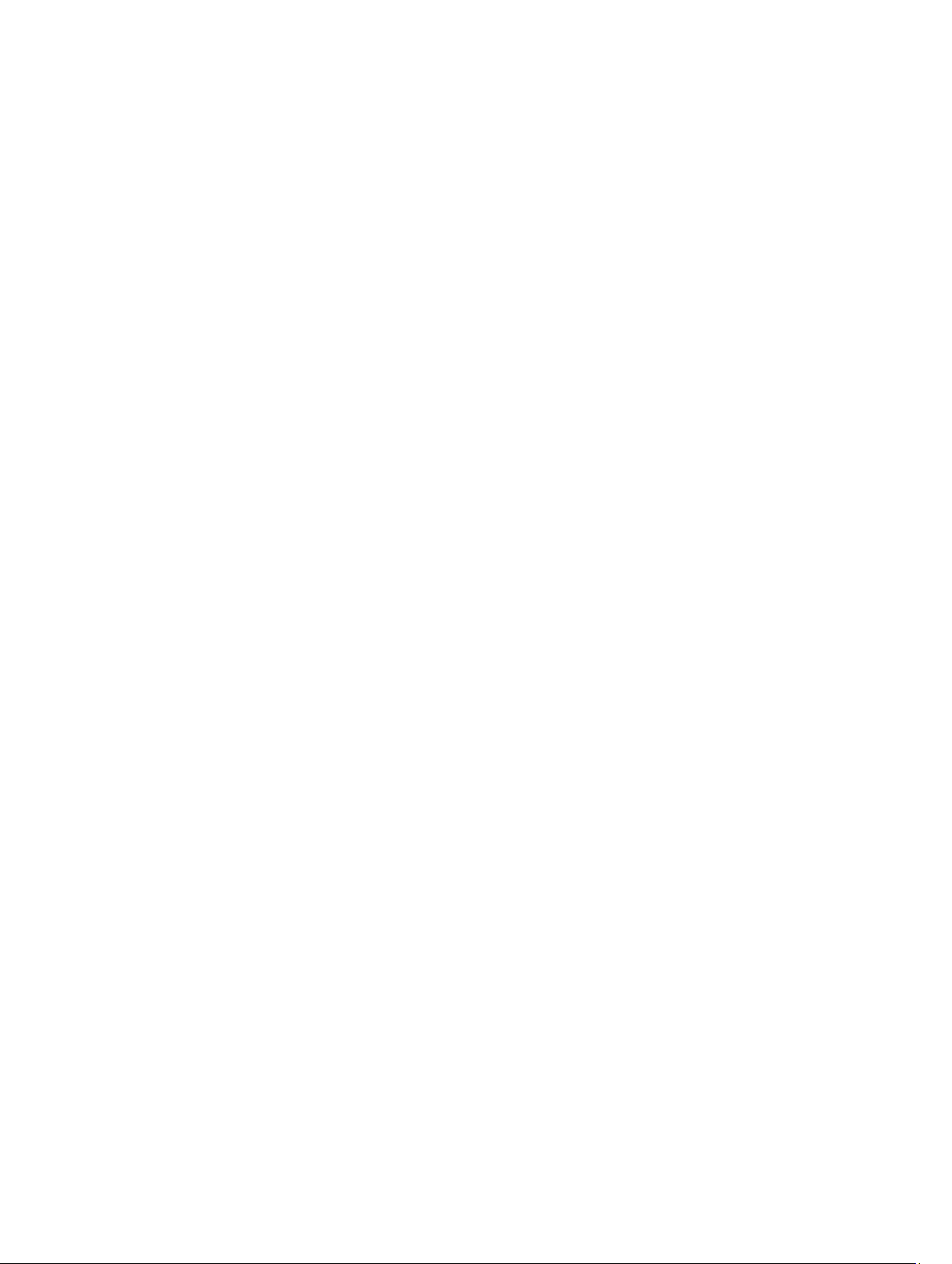
Indholdsfortegnelse
Bemærk, Forsigtig, og Advarsel...................................................................................................2
Kapitel 1: Sådan arbejder du med computeren.........................................................................5
Før du udfører arbejde på computerens indvendige dele........................................................................................5
Sådan slukker du computeren..................................................................................................................................6
Efter du har udført arbejde på computerens indvendige dele..................................................................................6
Kapitel 2: Sådan fjernes og installeres komponenter..............................................................9
Anbefalet værktøj.....................................................................................................................................................9
Indvendig visning......................................................................................................................................................9
Sådan fjernes bunddækslet....................................................................................................................................10
Sådan installeres bunddækslet..............................................................................................................................10
Sådan fjernes batteriet...........................................................................................................................................10
Sådan installeres batteriet.....................................................................................................................................11
Sådan fjernes frontkamera.....................................................................................................................................11
Sådan installeres frontkameraet............................................................................................................................12
Sådan fjernes højtalerne........................................................................................................................................12
Sådan installeres højtalerne...................................................................................................................................14
Sådan fjernes dockingkortet...................................................................................................................................14
Sådan installeres dockingkortet.............................................................................................................................15
Sådan fjernes bundkortet.......................................................................................................................................16
Sådan installeres bundkortet..................................................................................................................................16
Sådan fjernes bagsidens kamera...........................................................................................................................17
Sådan installeres bagsidens kamera.....................................................................................................................17
Sådan fjernes knapcellebatteriet...........................................................................................................................18
Sådan installeres knapcellebatteriet......................................................................................................................18
Sådan fjernes lydstyrkeknappens kort...................................................................................................................18
Sådan installeres lydstyrkeknappens kort..............................................................................................................19
Kapitel 3: System Setup (Systeminstallation)..........................................................................21
Sådan åbnes System Setup (Systeminstallation) (BIOS)........................................................................................21
Navigation i System Setup (Systeminstallation).....................................................................................................21
Boot Menu (Startmenu)..........................................................................................................................................22
Indstillinger for System Setup (Systeminstallation) (BIOS)....................................................................................22
Kapitel 4: Fejlfinding på computeren.........................................................................................29
ePSA (Enhanced Pre-Boot System Assessment)...................................................................................................29
Page 4
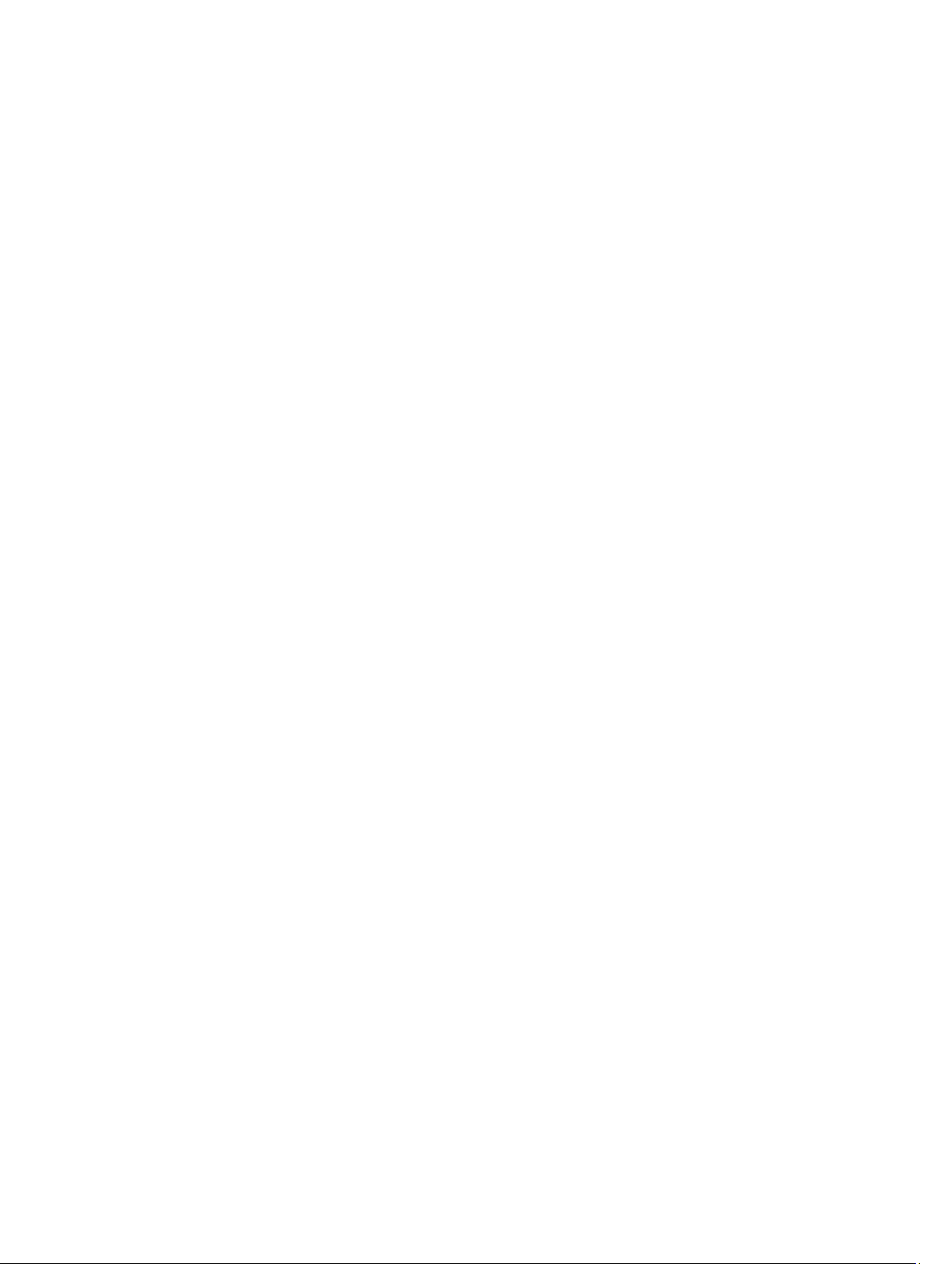
Sådan køres hjælpeprogrammet ePSA Diagnostic................................................................................................29
Bipkoder..................................................................................................................................................................31
LED-fejlkoder..........................................................................................................................................................32
Kapitel 5: Specifikationer............................................................................................................35
Specifikationer........................................................................................................................................................35
Kapitel 6: Kontakt Dell..................................................................................................................39
Kontakt Dell.............................................................................................................................................................39
Page 5
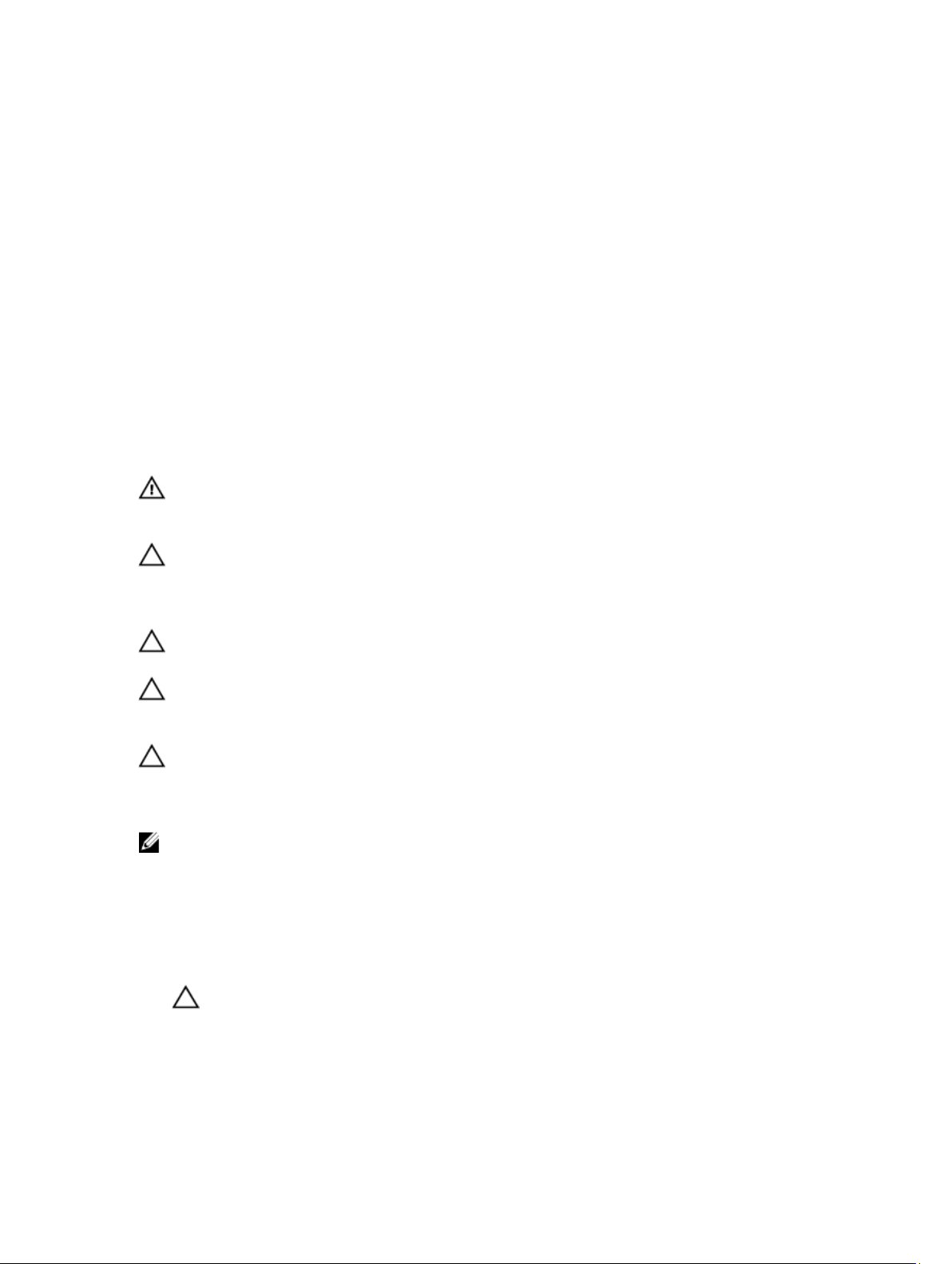
1
Sådan arbejder du med computeren
Før du udfører arbejde på computerens indvendige dele
Følg nedenstående sikkerhedsretningslinjer for at beskytte computeren mod potentielle skader og af hensyn til din egen
sikkerhed. Hvis intet andet er angivet bygger hver fremgangsmåde i dette dokument på følgende forudsætninger:
• Du har udført trinnene i Sådan arbejder du med computeren.
• Du har læst sikkerhedsoplysningerne, som fulgte med computeren.
• En komponent kan genmonteres eller – hvis købt separat – installeres ved at udføre fjernelsesproceduren i
omvendt rækkefølge.
ADVARSEL: Før du udfører arbejde på computerens indvendige dele, skal du læse de sikkerhedsoplysninger, der
fulgte med computeren. Du kan finde yderligere oplysninger om best practices for sikkerhed på webstedet
Regulatory Compliance på www.dell.com/regulatory_compliance
FORSIGTIG: Mange reparationer kan kun udføres af en certificeret servicetekniker. Du bør kun udføre fejlfinding og
enkle reparationer, hvis de er godkendt i produktdokumentationen eller som er anvist af vores online- eller
telefonbaserede service- og supportteam. Skader, der skyldes servicering, der ikke er godkendt af Dell, dækkes
ikke af garantien. Læs og følg sikkerhedsinstruktionerne, der blev leveret sammen med produktet.
FORSIGTIG: For at undgå elektrostatisk afladning bør du jorde dig selv ved hjælp af en jordingsrem eller ved
jævnligt at røre ved en umalet metaloverflade (f.eks. et stik på computerens bagside).
FORSIGTIG: Komponenter og kort skal behandles forsigtigt. Rør ikke ved kortenes komponenter eller
kontaktområder. Hold et kort i kanterne eller i dets metalbeslag. Hold en komponent som f.eks. en processor ved
dens kanter og ikke ved dens ben.
FORSIGTIG: Når du frakobler et kabel, skal du tage fat i dets stik eller dets trækflig og ikke i selve kablet. Nogle
kabler har stik med låsetappe. Hvis du frakobler et sådant kabel, bør du trykke på låsetappene, før du frakobler
kablet. Når du trækker stik fra hinanden, skal du sikre at de flugter for at undgå at bøje stikkets ben. Du bør også
sikre dig, at begge stik sidder rigtigt og flugter med hinanden, inden du sætter et kabel i.
BEMÆRK: Computerens og visse komponenters farve kan afvige fra, hvad der vist i dette dokument.
Inden du udfører arbejde på computerens indvendige dele, skal du benytte følgende fremgangsmåde for at forebygge
skader på computeren.
1. Sørg for, at arbejdsoverfladen er jævn og ren for at forhindre, at computerdækslet bliver ridset.
2. Sluk computeren.
3. Hvis computeren er tilsluttet til en dockingenhed, skal du tage den ud af enheden.
FORSIGTIG: Frakobl, for at frakoble et netværkskabel, først kablet fra computeren, og frakobl det derefter fra
netværksenheden.
4. Frakobl alle netværkskabler fra computeren.
5. Tag stikkene til computeren og alle tilsluttede enheder ud af stikkontakterne.
6. Vend computeren på hovedet på en ren, jævn arbejdsflade.
5
Page 6
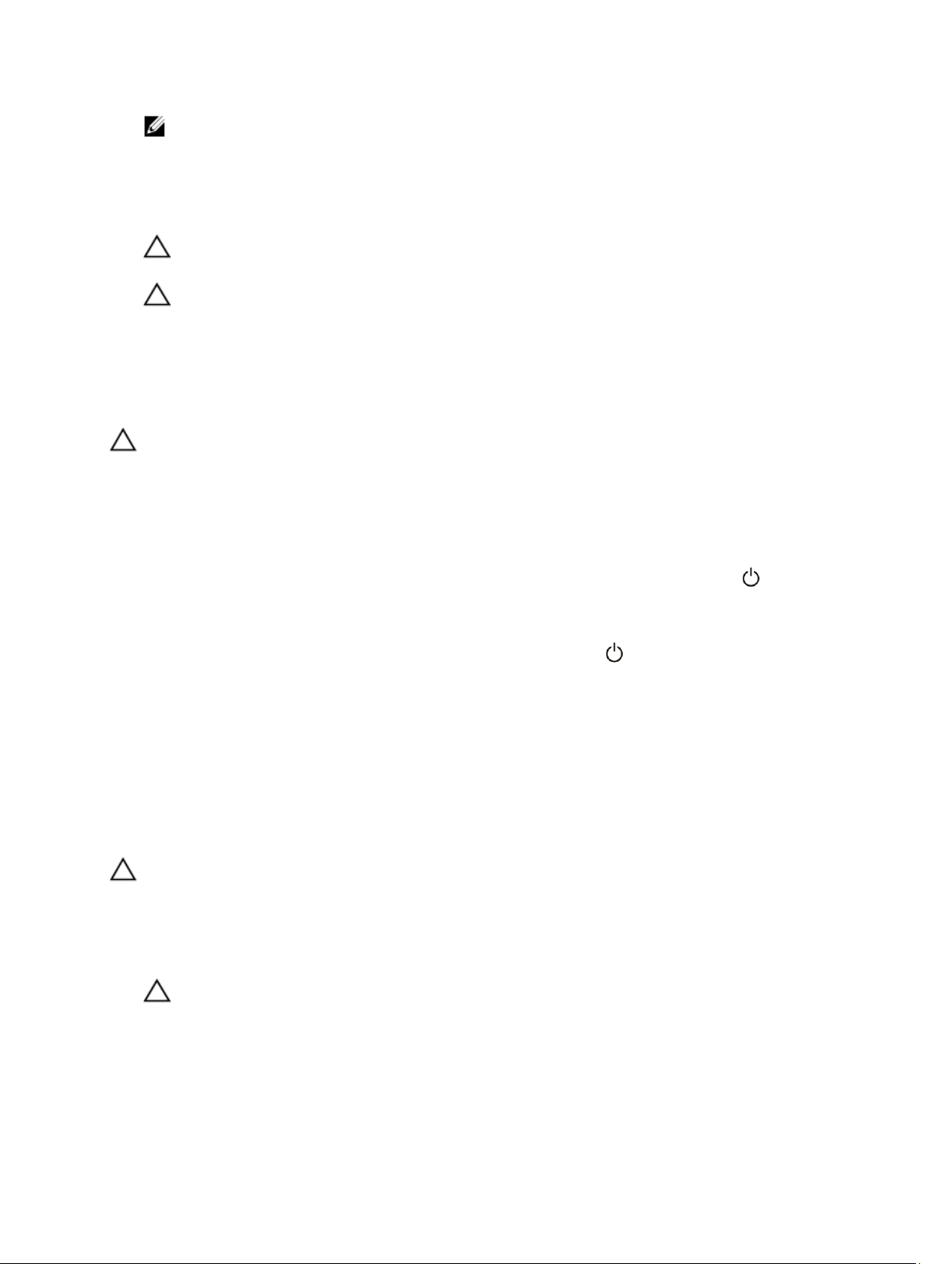
BEMÆRK: For at undgå at beskadige bundkortet skal du fjerne det primære batteri, inden du servicerer
computeren.
7. Fjern det primære batteri.
8. Vend computeren om igen.
9. Tryk på tænd/sluk-knappen for at jorde bundkortet.
FORSIGTIG: For at sikre dig imod elektriske stød skal du altid tage computeren ud af stikkontakten, før du
åbner skærmen.
FORSIGTIG: Inden du rører ved noget inde i computeren, skal du jorde dig selv ved at røre en umalet
metaloverflade som f.eks. metallet på bagsiden af computeren. Fjern statisk elektricitet, som kan beskadige de
interne komponenter, ved røre ved en umalet overflade løbende under arbejdet.
10. Fjern alle installerede chipkort fra åbninger.
Sådan slukker du computeren
FORSIGTIG: For at undgå datatab bør du gemme og lukke alle åbne filer og lukke alle åbne programmer, inden du
slukker computeren.
1. Sådan lukker du operativsystemet:
– Windows 8:
* Sådan anvendes en berøringsaktiveret enhed:
Stryg ind fra skærmens højre kant, åbner menuen Amuletter og vælg Indstillinger. Vælg og
vælg derefter Luk computeren
* Sådan anvendes en mus:
Peg på skærmens øverste hjørne og klik på Indstillinger. Klik på og vælg derefter Luk
computeren.
2. Sørg for, at computeren og alle tilsluttede enheder er slukket. Hvis computeren og de tilsluttede enheder ikke blev
slukket automatisk, da du lukkede operativsystemet, skal du trykke på tænd/sluk-knappen i 4 sekunder for at slukke
dem.
Efter du har udført arbejde på computerens indvendige dele
Når du har udført udskiftningsprocedurer, skal du sørge for at tilslutte eksterne enheder, kort, kabler osv., før du tænder
computeren.
FORSIGTIG: For at undgå beskadigelse af computeren, må du kun bruge det batteri, der er beregnet til denne
specifikke Dell-computer. Anvend ikke batterier beregnet til andre Dell-computere.
1. Tilslut alle eksterne enheder f.eks. portreplikator, batterskive eller mediebase og genmonter alle kort, f.eks.
ExpressCard.
2. Tilslut telefon- eller netværkskabler til computeren.
FORSIGTIG: For at tilslutte et netværkskabel skal du først sætte det i netværksenheden og derefter sætte det i
computeren.
3. Genmonter batteriet.
4. Tilslut computeren og alle tilsluttede enheder til deres stikkontakter.
5. Tænd computeren
6
Page 7
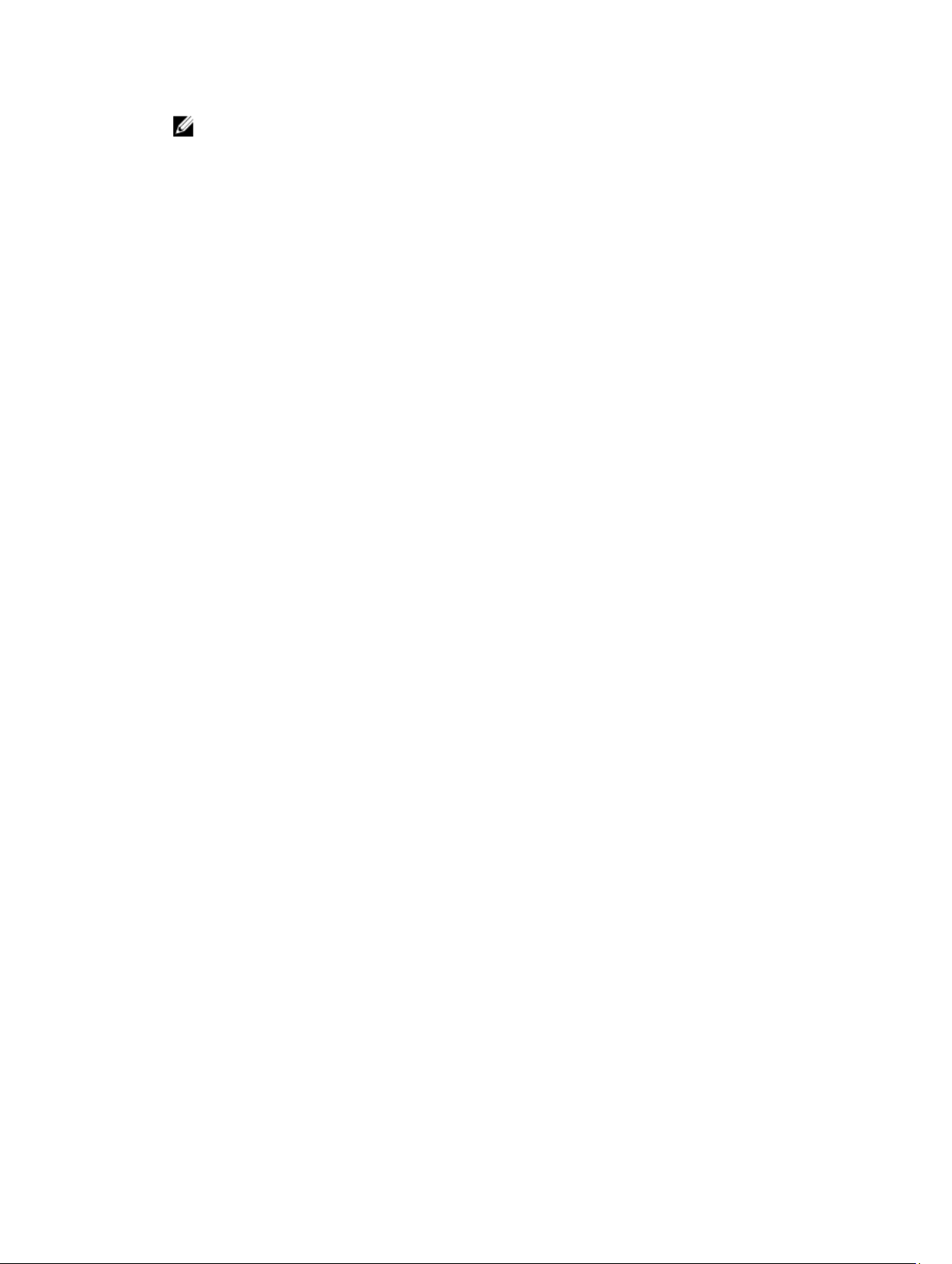
BEMÆRK: Det anbefales at du straks foretager en sikkerhedskopiering af afbildningen af operativsystemet
vha. USB-enheden med programmet Dell sikkerhedskopiering og genoprettelse (DBAR – Dell Backup and
Recovery).
7
Page 8

8
Page 9

Sådan fjernes og installeres komponenter
Dette afsnit har detaljerede oplysninger om, hvordan computerens komponenter fjernes eller installeres.
Anbefalet værktøj
Procedurerne i dette dokument kræver eventuelt følgende værktøj:
• Lille, almindelig skruetrækker
• Nr. 0 stjerneskruetrækker
• Nr. 1 stjerneskruetrækker
• En lille plastiksyl
Indvendig visning
2
Figur 1. Indvendig visning
bundkort
1.
2. frontkamera
3. bagsidens kamera
4. batteri
9
Page 10

5. lydstyrkeknap
6. højtaler
7. batteri
8. dockingkort
Sådan fjernes bunddækslet
9. knapcellebatteri
10. højtaler
1. Følg procedurerne i
2. Lirk og løft bunddækslet fra computeren ved at følge pilerækkefølgen på diagrammet.
Før du udfører arbejde på computerens indvendige dele
.
Sådan installeres bunddækslet
1. Påsæt bunddækslet på computeren.
2. Følg procedurerne i
Efter du har udført arbejde på computerens indvendige dele.
Sådan fjernes batteriet
1. Følg procedurerne i
2. Fjern bunddækslet.
3. Fjern skruerne, der fastgør batteriet til computeren og løft batteriet af computerbunden.
10
Før du udfører arbejde på computerens indvendige dele
.
Page 11
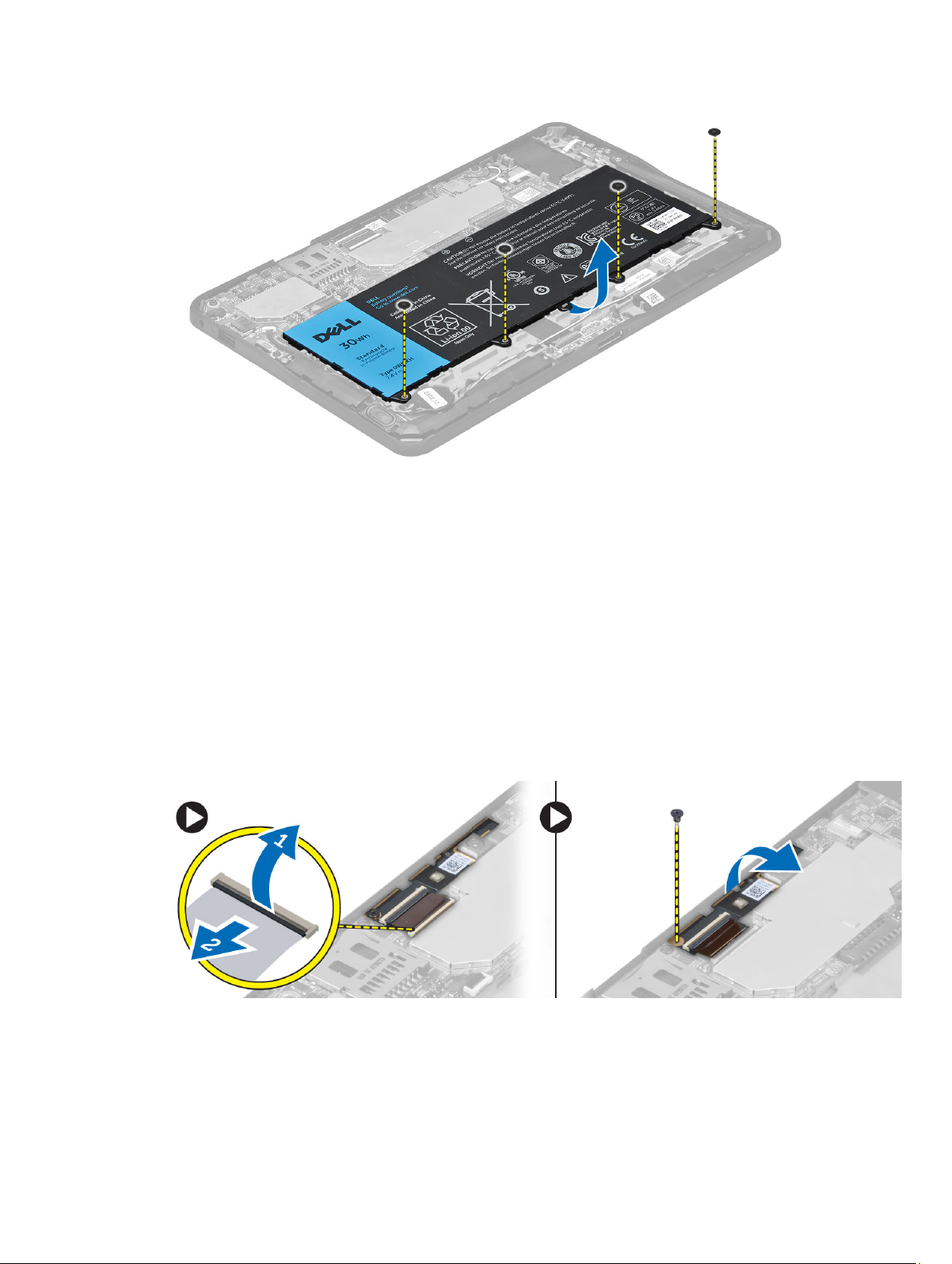
Sådan installeres batteriet
1. Stram skruerne for at fastgøre batteriet til computeren.
2. Installer bunddækslet.
3. Følg procedurerne i
Efter du har udført arbejde på computerens indvendige dele.
Sådan fjernes frontkamera
1. Følg procedurerne i
2. Fjern:
a) bunddæksel
b) batteri
3. Løft stikkets låsetap og frakobl kamerakablet. Fjern skruen, der fastgør kameramodulet til computeren. Fjern
kameramodulet fra computeren.
Før du udfører arbejde på computerens indvendige dele
.
11
Page 12
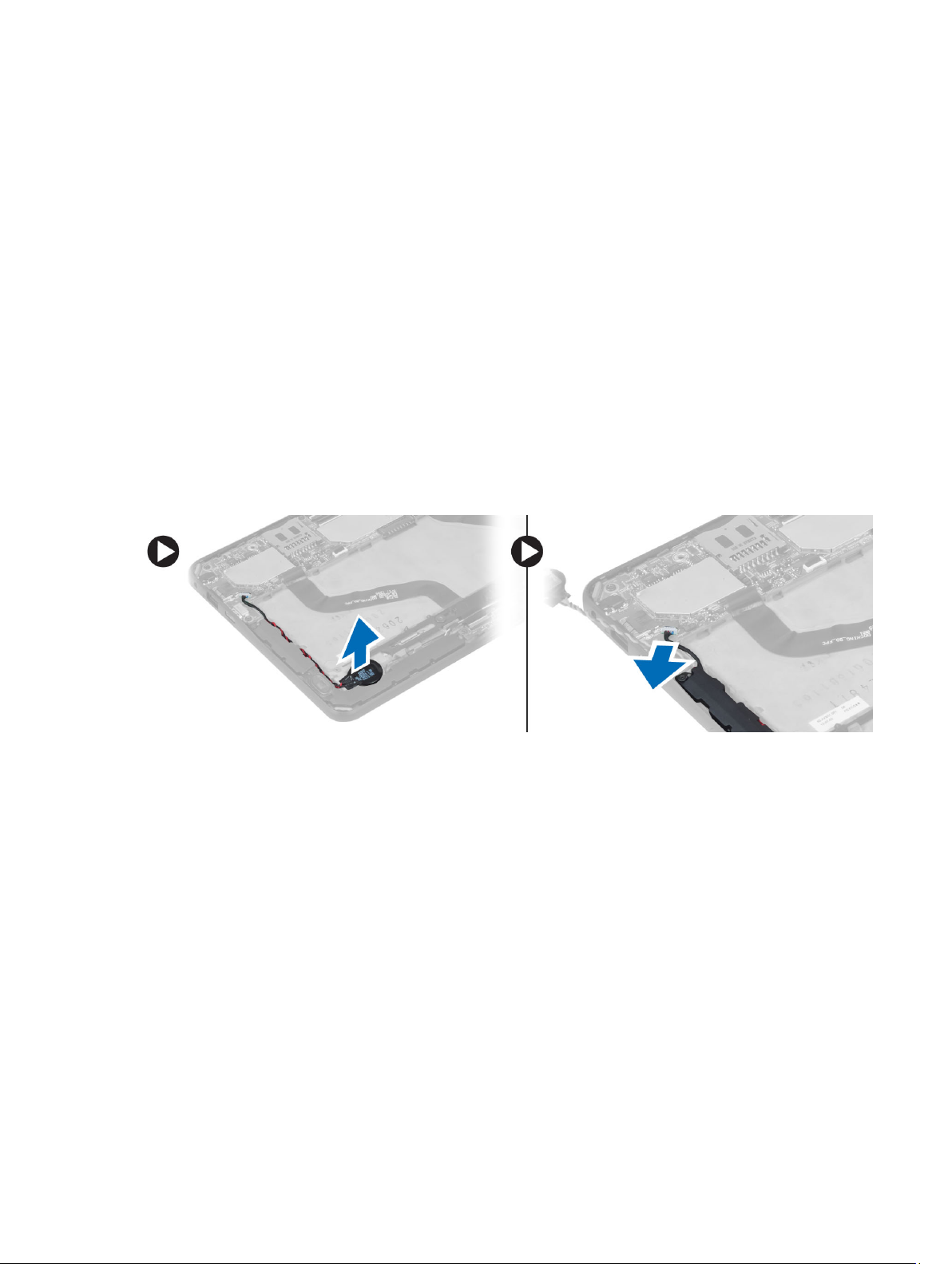
Sådan installeres frontkameraet
1. Placer kameramodulet i dens plads på computeren.
2. Stram skruen for at fastgøre kameramodulet til computeren.
3. Tilslut kamerakablet til stikket.
4. Installer:
a) batteri
b) bunddæksel
5. Følg procedurerne i
Efter du har udført arbejde på computerens indvendige dele
Sådan fjernes højtalerne
.
1. Følg procedurerne i
2. Fjern :
a) bunddæksel
b) batteri
3. Løft knapcellebatteriet op fra dets åbning og frigør dets kabelføring fra under højtalerne. Frakobl højtalerstikket fra
bundkortet.
4. Fjern skruerne, der fastgør højtalerne til computeren.
Før du udfører arbejde på computerens indvendige dele
.
12
Page 13

5. Frigør højtalerkablet på computerens side og løft op for at frigøre højtaleren fra computeren.
6. Frigør højtalerkablet på computerens side og løft op for at frigøre højtaleren fra computeren.
13
Page 14

Sådan installeres højtalerne
1. Anbring de højre og venstre højtalere i deres åbninger.
2. Før højtalerkablerne på kabinettet.
3. Stram skruerne for at fastgøre højtalerne til kabinettet.
4. Anbring knapcellebatteriet i dets åbning og før kablerne.
5. Tilslut højttalerkablets stik til bundkortets stik.
6. Installer :
a) batteri
b) bunddæksel
7. Følg procedurerne i
Efter du har udført arbejde på computerens indvendige dele.
Sådan fjernes dockingkortet
1. Følg procedurerne i
2. Fjern:
a) bunddæksel
b) batteri
c) højtaler
d) frontkamera
3. Løft stikkets lås og frakobl dockingkortets strømkabel fra stikket.
14
Før du udfører arbejde på computerens indvendige dele
.
Page 15

4. Fjern skruerne, der fastgør dockingkortet til computeren.
5. Fjern dockingkortet fra computeren og frakobl startknapkortets kabel.
Sådan installeres dockingkortet
1. Tilslut startknapkortets kabel til dockingkortet og anbring dockingkortet i dets åbning i computeren.
2. Stram skruerne for at fastgøre dockingkortet til computeren.
3. Tilslut dockingkortets strømkabel til stikket.
4. Installer:
a) frontkamera
b) højtaler
c) batteri
d) bunddæksel
5. Følg procedurerne i
Efter du har udført arbejde på computerens indvendige dele
.
15
Page 16

Sådan fjernes bundkortet
1. Følg procedurerne i
2. Fjern:
a) bunddæksel
b) batteri
c) højtaler
d) frontkamera
e) dockingkort
3. Frakobl LVDS og dockingkortets kabler.
4. Fjern skruerne, der fastgør systemkortet til computeren.
Før du udfører arbejde på computerens indvendige dele
.
5. Løft bundkortet op i en vinkel på 45° og træk det væk fra computeren.
Sådan installeres bundkortet
1. Anbring bundkortet i dets rum i computeren.
2. Stram skruerne for at fastgøre bundkortet til computeren.
3. Tilslut LVDS og dockingkortets kabler til bundkortet.
16
Page 17

4. Installer:
a) dockingkort
b) frontkamera
c) højtaler
d) batteri
e) bunddæksel
5. Følg procedurerne i
Efter du har udført arbejde på computerens indvendige dele
Sådan fjernes bagsidens kamera
1. Følg procedurerne i
2. Fjern:
a) bunddæksel
b) batteri
c) højtaler
d) frontkamera
e) bundkort
3. Fjern kameramodulet fra bundkortet.
Før du udfører arbejde på computerens indvendige dele
.
.
Sådan installeres bagsidens kamera
1. Anbring kameramodulet i dets åbning på bundkortet.
2. Installer:
a) bundkort
b) frontkamera
c) højtaler
d) batteri
e) bunddæksel
3. Følg procedurerne i
Efter du har udført arbejde på computerens indvendige dele
.
17
Page 18

Sådan fjernes knapcellebatteriet
1. Følg procedurerne i
2. Fjern:
a) bunddæksel
b) batteri
c) højtaler
d) frontkamera
e) bundkort
3. Frakobl knapcellebatteriets kabel og fjern det fra computeren.
Før du udfører arbejde på computerens indvendige dele
.
Sådan installeres knapcellebatteriet
1. Tilslut knapcellebatteriets kabel til bundkortet.
2. Installer:
a) bundkort
b) frontkamera
c) højtaler
3. Genmonter knapcellebatteriet i dets åbning på computeren.
4. Installer:
a) batteri
b) bunddæksel
5. Følg procedurerne i
Efter du har udført arbejde på computerens indvendige dele.
Sådan fjernes lydstyrkeknappens kort
1. Følg procedurerne i
2. Fjern:
a) bunddæksel
18
Før du udfører arbejde på computerens indvendige dele
.
Page 19

b) batteri
3. Frakobl lydstyrkekortets kabel fra stikket. Løft op og fjern lydstyrkekortets kabel fra bundkortet.
4. Lirk siderne af lydstyrkeknappens kort med en almindelig fladhovedet skruetrækker for at løsne det fra dets åbning
på computeren. Fjern lydstyrkeknappens kort fra computeren.
Sådan installeres lydstyrkeknappens kort
1. Anbring lydstyrkeknappens kort i dets åbning i computeren.
2. Før og tilslut lydstyrkekortets kabel til stikket.
3. Installer:
a) batteri
b) bunddæksel
4. Følg procedurerne i
Efter du har udført arbejde på computerens indvendige dele
.
19
Page 20

20
Page 21

3
System Setup (Systeminstallation)
Med System Setup (Systeminstallation) kan du administrere computerens hardware og angive BIOS-niveauindstillinger.
Fra System Setup (Systeminstallation) kan du:
• Ændre NVRAM-indstillinger når du har tilføjet eller fjernet hardware
• Få vist systemhardwarekonfigurationen
• Aktivere eller deaktivere indbyggede enheder
• Indstille tærskler for ydelse og strømstyring
• Administrer computersikkerhed
Sådan åbnes System Setup (Systeminstallation) (BIOS)
BEMÆRK: Ind du åbner System Setup (Systeminstallation), skal du tilslutte et USB-tastatur til USB-porten på
computeren højre side eller på dockingstationens bagside, hvis computeren er docket.
1. Tænd (eller genstart) computeren.
2. Når det blå DELL-logo vises, skal du vente, indtil F2-prompten vises.
3. Når F2-prompten vises, skal du straks trykke på <F2>.
BEMÆRK: F2-prompten indikerer, at tastaturet er initialiseret. Denne prompt kan blive vist meget hurtigt, så du
skal holde øje med den og derefter trykke på <F2> . Hvis du trykker på <F2>, inden prompten vises, registreres
tastetrykket ikke.
4. Skærmen System Security (Systemsikkerheds) vises.
5. Hvis du venter for længe, og operativsystemlogoet vises, skal du vente, indtil du ser skrivebordet i Microsoft
Windows. Luk derefter computeren ned, og forsøg igen.
Navigation i System Setup (Systeminstallation)
Anvend følgende indstillinger til at navigere gennem skærmene i System Setup (Systeminstallation):
Tastefunktion Handling
< Esc > Afslut den aktuelle visning eller skift den aktuelle visning til siden Exit i System Setup
(Systeminstallation).
<Skærmtastaturikon>
< Op-pil > eller < Nedpil > (når der er
oprettet forbindelse
til en valgfri ekstern
USB-tastatur)
Vælg denne indstilling til at navigere system setup (systeminstallation) vha. tavle-pc'ens
indbyggede skærmtastaturet.
Vælg et emne, der skal vises.
21
Page 22

Tastefunktion Handling
< Venstre-pil > eller <
Højre-pil > (når der er
oprettet forbindelse
til en valgfri ekstern
USB-tastatur)
Musemarkør på
skærmen
Anvend-ikon Gem aktuel konfiguration.
Standarder-ikon Load setup sefaults (Indlæs standardinstallation)
Afslut-ikon Afslutter System Setup (Systeminstallation).
Vælg en menu, der skal vises.
Anvend denne til at navigere System Setup (Systeminstallation) vha. dine fingre eller en
interaktiv pen.
Boot Menu (Startmenu)
Tryk på <F12>, når Dell-logoet vises, for at få vist en engangsstartmenu med en liste over systemets gyldige
startenheder. Indstillingerne Hard Drive (Harddisk) Network (Netværk) Diagnostics (Diagnosteicering) og Enter Setup
(Gå til Installation) vises i menuen. Enhederne i opstartsmenuen afhænger af systemets startbare enheder. Menuen er
nyttig, hvis du enten vil starte fra en bestemt enhed eller vil have vist systemets diagnosticering. Brug af startmenuen
ændrer ikke på den startrækkefølge, der er gemt i BIOS.
Indstillinger for System Setup (Systeminstallation) (BIOS)
Tabel 1. Systemoplysninger
Indstilling Funktion
BIOS Version Viser BIOS-revisionen.
Service Tag Viser tavle-pc'en servicekode.
Asset Tag Viser computerens aktivkode.
Ownership Tag Viser oplysninger om ejerskab.
Manufacture Date Viser fremstillingsdatoen.
Ownership Date Viser dato for ejerskab.
Memory Installed Viser hukommelsen installeret på computeren.
Memory Available Viser computerens tilgængelige hukommelse.
Memory Speed Viser hukommelseshastigheden.
Tabel 2. Battery Information
Indstilling Funktion
AC Adapter Viser oplysningeren om vekselstrømsadapter.
Battery Status Viser den aktuelle batteristatus.
Battery Charge State Viser om batteriet oplader/aflader.
22
Page 23

Indstilling Funktion
Battery Health Viser batteritilstanden.
Tabel 3. Boot Sequence
Indstilling Funktion
File Browser Add Boot Option Viser i hvilken rækkefølge BIOS søger efter enheder når
den forsøger at finde et operativsystem at starte. En ny
enhed kan tilføjes her.
File Browser Del Boot Option En vist opstartsenhed kan fjernes fra startrækkefølgen.
Tabel 4. Date/Time
Indstilling Funktion
System Date Viser systemdato.
System Time Viser systemtid.
Tabel 5. System Configuration (Systemkonfiguration)
Indstilling Funktion
USB Configuration Aktiverer eller deaktiverer opstart fra en USB-
masselagerenhed. Standard : Aktveret
Miscellaneous Devices Lader dig aktivere eller deaktivere forskellige installerede
drivere.
• Enable/Disable Front Camera Device (Aktivér/
Deaktiver frontkameraenheden)
• Enable/Disable Rear Camera Device (Aktivér/
Deaktiver bagsidens kameraenhed)
• Enable/Disable Media Card Device (Aktivér/
Deaktiver mediekortenhed)
• Enable/Disable GPS (Aktivér/DeaktiverGPS)
Tabel 6. Video
Indstilling Funktion
LCD Brightness Viser panelets lysstyrke når sensoren for omgivende lys er
slukket.
• Brightness on Battery (Lysstyrke på batteri)
• Brightness on AC (Lysstyrke på vekselstrøm)
Tabel 7. Sikkerhed
Indstilling Beskrivelse
Admin Password Med dette felt kan du indstille, ændre eller slette administratoradgangskoden (admin)
(også kendt som setup password (installationsadgangskode)).
Administratoradgangskoden aktiverer flere sikkerhedsfunktioner.
23
Page 24

Indstilling Beskrivelse
Drevet har som standard ikke indstillet en adgangskode.
For at tilføje en ny adgangskode:
• Enter the old password (Indtast den gamle adgangskode)
• Enter the new password (Indtast den nye adgangskode)
• Confirm the new password (Bekæft den nye adgangskode)
Klik på OK efter indtastning af adgangskodeoplysninger.
System Password Lader dig indstille, ændre eller slette computer password (computeradgangskoden)
(tidligere kaldet den primære adgangskode).
Drevet har som standard ikke indstillet en adgangskode.
For at tilføje en ny adgangskode:
• Enter the old password (Indtast den gamle adgangskode)
• Enter the new password (Indtast den nye adgangskode)
• Confirm the new password (Bekæft den nye adgangskode)
Klik på OK efter indtastning af adgangskodeoplysninger.
Strong Password
Password Configuration Dette felt kontrollerer det minimalt og maksimalt tilladte antal tegn i administrator- og
Enable strong password (Aktivér stærk adgangskode) – Denne indstilling er som
standard deaktiveret.
systemadgangskoder. Ændringer i disse felter er ikke aktive førend de er bekræftet
vha. Knappen apply (anvend) eller ændringer er gemt inden Setup (Konfiguration)
forlades.
• Admin Password Min (Administratoradgangskode Min)
• Admin Password Max (Administratoradgangskode Maks)
• System Password Min (Systemadgangskode Min)
• System Password Max (Systemadgangskode Maks)
Password Change Lader dig bestemme om det er tilladt at foretage ændringer i systemets og
harddiskens adgangskoder, når der er oprettet en administratoradgangskode.
• Tillad ændringer af ikke-administratoradgangskoder (Standard)
Non-Admin Setup Changes Denne indstilling bestemmer om det er tilladt at foretage ændringer i indstillingerne
for installationsprogrammet, når der er oprettet en administratoradgangskode.
• Tillad ændringer for knap til trådløst netværk (Standard)
TPM Security Denne indstiling lader dig styre om TPM (Trusted Platform Module) for systemet er
aktiveret og synlig for operativsystemet.
TPM-sikkerhed (Standard)
BEMÆRK: Indstillinger til aktivering, deaktivering og rydning er ikke påvirket, hvis
du indlæser installationsprogrammets standardværdier. Ændringer i denne
indstilling træder i kraft med det samme.
PTT Lader dig aktivere eller deaktivere PTT-understøttelse.
• PTT-sikkerhed (Standard)
24
Page 25

Indstilling Beskrivelse
• Tilbagekald tillid (Standard)
Computrace (R) Med dette felt kan du aktivere eller deaktivere grænsefladen til BIOS-modulet i den
valgfrie
Computrace Service
fra
Absolute Software
.
• Deactivate Deaktiver (standardindstilling)
• Disable (Deaktiver)
• Activate (Aktivér)
Admin Setup Lockout Lader dig aktivere eller deaktivere indstillingen til at åbne Setup
(Installationsprogrammet), når der er oprettet en Administratoradgangskode.
• Enable Admin Setup Lockout (Aktivér spærring af administrationsindstilling)
(Standard)
Tabel 8. Secure Boot (Sikker opstart)
Indstilling Funktion
Secure Boot Aktiverer eller deaktiverer funktionen sikker opstart.
Standard : Deaktiveret
Expert Key Management Lader dig administrere alle taster til sikker opstart.
Tabel 9. Performance (Ydelse)
Indstilling Beskrivelse
Multi Core Support Specificerer om processen vil have en eller alle kerner aktiveret. Nogle programmer
har en forbedret ydeevne med flere kerner.
• All (Alle) (Standard)
• 1
• 2
Intel SpeedStep Lader dig aktivere eller deaktivere processorens Intel SpeedStep-tilstand.
• Enable Intel(R) SpeedStep (Aktivér Intel(R) SpeedStep) (Standard)
C States Control Lader dig aktivere eller deaktivere yderligere dvaletilstande for processoren.
• C states (C-tilstande) (Standard)
Intel TurboBoost Lader dig aktivere eller deaktivere processorens tilstand Inel TurboBoost.
• Aktivér Intel TurboBoost (Standard) – Tillader at Intel TurboBoost-driveren
øger CPU'ens eller grafikprocessorens ydelse.
Hyperthread Control Med denne indstilling kan brugere aktivere eller deaktivere Hyperthread Control
(Styring af hypertrådning).
• Hyperthread Control (Styring af hypertrådning) (valgt som standard)
25
Page 26

Tabel 10. Power Management (Strømstyring)
Indstilling Beskrivelse
AC Behavior Tillader, at computeren tændes automatisk, når vekselstrømsadapteren er tilsluttet.
Indstilling er deaktiveret.
• Wake on AC (Vækning på vekselstrøm)
Wake on LAN Denne indstilling tillader at computeren tænder fra slukket tilstand, når der sendes
et specielt LAN-signal. Aktivering fra standbytilstanden forbliver upåvirket af denne
indstilling og skal aktiveres i operativsystemet. Funktionen virker kun når
computeren er tilsluttet vekselstrømsstrøm.
• Disabled (Deaktiveret) – Tillader ikke, at computeren tændes, når den
modtager signal om vækning fra LAN eller trådløst LAN (Standard).
• LAN only (Kun LAN) – Tillader, at computeren tændes, når den modtager
særlige LAN-signaler
Tabel 11. POST-adfærd
Indstilling Beskrivelse
Adapter Warnings Lader dig aktivere adapterens advarselsmeddelelser, når betemte strømadaptere
anvendes. Denne indstilling er som standard aktiveret.
• Enable Adapter Warnings (Aktiver adapteradvarsler)
POST Hotkeys Angiver om logon-skærmen viser en meddelelse, der viser kombinationen af
tastaturtaster, der kræves for at gå til BIOS Boot Option Menu (BIOS-menupunktet
Start)
• Enable F12 Boot Option menu (Aktivér F12 menupunktet Start) (Standard).
Tabel 12. Virtualiseringsunderstøttelse
Indstilling Beskrivelse
Virtualization Dette felt angiver, om en VMM (Virtual Machine Monitor) kan anvende de
yderligere hardwarefunktioner i Intel Virtualization Technology.
• Enable Intel Virtualization Technology (Aktivér Intelvirtualiseringsteknologi) (Standard)
Tabel 13. Trådløst
Indstilling Beskrivelse
Wireless Device Enable Lader dig aktivere eller deaktivere trådløse enheder
• WLAN
• Bluetooth
Alle indstillingnerne er som standard aktiveret.
26
Page 27

Tabel 14. Vedligeholdelse
Indstilling Beskrivelse
Service Tag Viser computerens servicekode.
Asset Tag Giver dig mulighed for at oprette en systemaktivkode, hvis der ikke allerede er
angivet en aktivkode. Denne indstilling er som standard ikke angivet.
Tabel 15. System Logs
Indstilling Beskrivelse
BIOS events Viser systemets hændelseslog og lader dig rydde loggen.
• Clear Log (Ryd log)
27
Page 28

28
Page 29

Fejlfinding på computeren
Du kan fejlsøge computeren vha. indikatorer som indikatorer til diagnosticering, bipkoder og fejlmeddelelser mens
computeren er i brug.
ePSA (Enhanced Pre-Boot System Assessment)
ePSA er et diagnostisk værktøj, der er tilgængelig på computeren. Værktøjet har en række tests til computerens
hardware. Du kan køre testene, selv hvis computeren ikke har noget medie (harddisk, optisk drev, osv.). Hvis en ePSAtestet komponent fejler, viser systemet en fejlkode og genererer en bipkode.
Funktioner
• Grafisk brugergrænseflade
• Automatisk standardbetjening - kører test på alle enheder, så en bruger kan afbryde og vælge hvilken som helst
enhed
• Tjekker Master Boot Record for parathed til at starte op i et fuld OS-miljø
• Tavle-paneltest
• Videohukommelsestest
• Batteritest
• Opladertest
• Scanning af hændelseslog
• Test af multiprocessor-cache
4
Sådan køres hjælpeprogrammet ePSA Diagnostic
BEMÆRK: Følgende trin kan bruges til at køre hjælpeprogrammet ePSA diagnostic i DOS-tilstand uden at bruge et
eksternt tastatur.
1. Tænd for systemet og tryk straks på <Power> + <Start>-knapperne samtidigt i et sekund.
29
Page 30

2. Computeren starter op og begynder automatisk at køre ePSA-hjælpeprogrammet.
3. Under testprocessen, vil du blive bedt om at besvare et JA- eller NEJ-spørgsmål. Tryk for at reagere på Lydstyrke
op = JA eller Lydstyrke ned = NEJ.
30
Page 31

4. Tryk på knappen Sikkerhed (<Ctrl> + <Alt> + <Del>) for at klikke en gang på OK når testene er afsluttet.
5. Knapperne lydstyrke op og ned kan også bruges som <Tab>-tasten når du skifter mellem indstillingerne.
Bipkoder
Hvis skærmen ikke kan vise fejl eller problemer, kan systemet udsende en serie bip under opstart. Disse bipserier,
kaldes bipkoder, identificerer forskellige problemer. Forsinkelsen mellem bippene er 300 ms, forsinkelsen mellem hver
bipgruppe er 3 sekunder og biplyden varer 300ms. Efter hvert bip og hver bipgruppe, skal BIOS registrere om brugeren
trykker på tænd/sluk-knappen, hvis det er tilfældet, vil BIOS springe ud af sløfen og udføre den normale lukningsproces
og strømsystem.
Kode
1 BIOS ROM checksum in progress or failure (BIOS ROM-kontrolsum i gang eller mislykket)
Årsager og fejlfindingstrin
31
Page 32

Kode Årsager og fejlfindingstrin
Bundkortfejl, dækker BIOS-beskadigelse eller ROM-fejl
2 Ingen RAM fundet
No memory detected (Der blev ikke fundet nogen hukommelse)
3 Chipsæt-fejl (North og South Bridge-chipsæt, DMA/IMR/Timer fejl) , Fejl på test af ur, Fejl på
gate-A20, Fejl på super I/O-chip , Fejl ved kontroltest af tastatur
Bundkortfejl
4 RAM Read/Write failure (Fejl ved RAM-læsning/-skrivning)
Hukommelsesfejl
5 Real-time clock power fail (Strømsvigt på realtidsur)
CMOS-batterisvigt
6 Video BIOS test failure (Video-BIOS-testfejl)
Fejl på skærmkort
7 CPU-cache testfejl
Processor failure (Processorfejl)
8 Display (Skærm)
Skærmfejl
LED-fejlkoder
Diagnostiske LED-koder formidles via Tænd/sluk-knappens indikator. Tænd/sluk-knappens indikator blinker LED-koderne
for den tilsvarende fejltilstand. Eksempel: For No fundet Memory (Der blev ikke fundet nogen hukommelse) (LED-kode 2),
Blinker Tænd/sluk-knappens indikator to gange efterfulgt af en pause, blinker to gange, pause, osv. Dette mønster
fortsætter, indtil systemet slukkes.
Kode Årsager og fejlfindingstrin
1 Bundkort: BIOS ROM-fejl
Bundkortfejl, dækker BIOS-beskadigelse eller ROM-fejl
2 Hukommelse
No memory/RAM detected (Der blev ikke fundet nogen hukommelse/RAM)
3 Chipsæt-fejl (North og South Bridge-chipsæt, DMA/IMR/Timer fejl) , Fejl på test af ur, Fejl på
gate-A20, Fejl på super I/O-chip , Fejl ved kontroltest af tastatur
Bundkortfejl
4 RAM Read/Write failure (Fejl ved RAM-læsning/-skrivning)
Hukommelsesfejl
5 Real-time clock power fail (Strømsvigt på realtidsur)
CMOS-batterisvigt
32
Page 33

Kode Årsager og fejlfindingstrin
6 Video BIOS test failure (Video-BIOS-testfejl)
Fejl på skærmkort
7 CPU-cache testfejl
Processor failure (Processorfejl)
8 Display (Skærm)
Skærmfejl
33
Page 34

34
Page 35

Specifikationer
Specifikationer
BEMÆRK: Udvalget kan variere fra område til område. Følgende specifikationer er udelukkende dem, som ifølge
loven skal følge med computeren. Du kan finde flere oplysninger om computerens konfiguration, ved at klikke på
Start → Hjælp og Support vælge indstillingen for visning af oplysninger om computeren.
Systemoplysninger
Chipsæt Intel Atom Z2760
DRAM-busbredde 32-bit
Flash EPROM SPI 4M bit
Processor
Type Intel Atom Z2760
Ekstern busfrekvens 800 MHz
Hukommelse
5
Hukommelseskapacitet 2 GB
Hukommelsestype LPDDR2
Lyd
Type Dual channel I2S codec
Controller Realtek ALC3261
Stereokonvertering 24-bit
Grænseflade:
Intern I2 S-lydgrænseflade
Ekstern mikrofonindgangsstik og stereohovedtelefon-/højtaler-
kombistik
Højtalere 2 x 1 W-stereohøjtaler
Intern højtalerforstærker 1 W per kanal
35
Page 36

Video
Videotype integreret
Databus Intern
Skærmkort Intel Graphics Media Accelerator
Kommunikation
Netværkskort USB 2.0 baseret Gigabit LAN via dock
Porte og stik
Lyd et mikrofonindgangsstik og stereohovedtelefon-/højtaler-
kombistik
Video et mini HDMI-stik
USB et USB 2.0-kompatibelt stik
Hukommelseskortlæser en 3-i-1-hukommelseskortlæser
Skærm
Type HD IPS LED
Størrelse 10,1" high definition (HD)
Mål:
Højde 125,11 mm (4,93")
Bredde 222,52 mm (8,76")
Diagonal 255,28 mm (10,05")
Aktivt område (X/Y) 222,52 mm / 125,11 mm
Maksimal opløsning 1366 x 768 pixel
Typisk lysstyrke 470 nit
Opdateringshastighed 60 Hz
Mindste betragtningsvinkel:
Horisontalt 80/80
Vertikalt 80/80
Pixelafstand 0,1629 x 0,1629
Batteri
Type Litium-ion med 2 celler (30 Wh)
Mål
Længde 238,30 mm (9,38")
Højde 5,48 mm (0,22")
36
Page 37

Batteri
Bredde 86,50 mm (3,40")
Vægt 220,00 g (0,49 lb)
Spænding 7,4 VDC
Temperaturområde
Drift 0 °C til 50 °C (32 °F til 158 °F)
Ikke i drift -20 °C til 65 °C ( –4 °F til 149 °F)
Knapcellebatteri 3 V CR2025 litium-ion
Vekselstrømsadapter
Type
Indgangsspænding 100 VAC til 240 VAC
Indgangsstrøm (maksimum) 0,87 A
Indgangsfrekvens 50 til 60 Hz
Udgangseffekt 30 W
Udgangsstrøm (30 W) 1,54 A
Nominel udgangsspænding 19 Vdc/1,58 A; 19,5 Vdc/1,54 A
Temperaturområde:
Drift 0 °C til 35 °C (32 °F til 95 °F)
Ikke i drift –40 °C til 65 °C (–40 °F til 149 °F)
Fysisk
Højde 10,50 mm (0,41")
Bredde 274 mm (10,79")
Dybde 176,60 mm (6,95")
Vægt (minimum) 699 g (1,54 lb)
Miljø
Temperatur:
Drift -25 °C til 85 °C
Opbevaring -40 °C til 85 °C
Relativ luftfugtighed (maksimum):
Drift Drift 10% til 90% (ikke-kondenserende)
Opbevaring Opbevaring 5% til 95% (ikke-kondenserende)
Højde over havet (maksimum):
37
Page 38

Miljø
Drift
Ikke i drift –15,2 m til 10.668 m (–50 ft til 35.000 ft)
Luftbåret forureningsniveau G1 som defineret af ISA-71.04–1985
–16 m til 3048 m (–50 ft til 10.000 ft)
38
Page 39

Kontakt Dell
Kontakt Dell
BEMÆRK: Hvis du ikke har en aktiv internetforbindelse, kan du finde kontaktoplysninger på købskvitteringen,
pakkeslippen, fakturaen eller i Dells produktkatalog.
Dell giver flere muligheder for online- og telefonbaseret support og service. Tilgængeligheden varierer for de enkelte
lande og produkter, og nogle tjenester findes muligvis ikke i dit område. Sådan kontakter du Dell omkring salg, teknisk
support eller kundeservice:
1. Besøg dell.com/support
2. Vælg supportkategori.
3. Kontrollér dit land eller område i Vælg et land/område i rullemenuen øverst på siden.
4. Vælg det relevante service- eller supportlink alt afhængigt af, hvad du har brug for.
6
39
